
Microsoft hat in der Vergangenheit versucht, Spiele in Windows zu integrieren, aber es hat nie wirklich funktioniert. Der "Games for Windows" -Service war ein Chaos und die Xbox bekam immer mehr Liebe. Aber jetzt sind die beiden in Windows 10 so kombiniert, dass es eine großartige Plattform für Gamer ist. Hier ist, wie Gaming mit Windows 10 funktioniert Hier ist, wie Gaming mit Windows 10 funktioniert Mit Windows 10 bringt Microsoft PC-Spiele und die Xbox One zusammen im großen Stil. Finden Sie heraus, was zu erwarten ist, sobald Windows 10 ankommt. Weiterlesen .
Egal, ob Sie Ihre Xbox One-Spiele auf Ihren PC streamen, die Xbox App nutzen oder High-Performance-Gaming mit DirectX 12 genießen, Windows 10 wird Ihren Computer zu einem immer besseren Spielerlebnis machen.
Welche Gaming-Aspekte von Windows 10 liebst du? Teilen Sie uns dies bitte im Kommentarbereich nach dem Artikel mit.
Native Controller-Unterstützung
Der Xbox Controller Controller Wars: PS3 vs PS4, Xbox 360 vs Xbox One Controller Wars: PS3 vs PS4, Xbox 360 vs Xbox One Lassen Sie uns einen Blick auf, wie beide dieser Controller von ihren Vorgängern entwickelt haben, und dann werden wir sie vergleichen um zu sehen, welcher der beste Controller sein könnte. Lesen Sie mehr (Holen Sie sich einen auf Amazon) ist einer der besten Gamepads herum. Manche Spiele, wie Racer, werden dank der Trigger und Vibrationsfeedbacks besser mit einem Controller gespielt. Der Xbox One-Controller wird nativ in Windows 10 unterstützt, sodass Sie sofort nach dem Anschließen spielen können, da die Treiber bereits auf dem Betriebssystem installiert sind.

Windows 10 unterstützt derzeit nur den Controller, wenn es angeschlossen ist, aber im Laufe dieses Jahres kommt ein Wireless-Adapter auf den Markt - und das wird nur Windows 10 unterstützen. Der kommende Elite-Controller wird ebenfalls unterstützt. Natürlich sind Sie nicht nur auf den Xbox-Controller beschränkt, da Controller von Drittanbietern wie Logitech und Mad Catz auch dann funktionieren, wenn die Treiber unterstützt werden.
DirectX 12
Die DirectX-Anwendungsprogrammierschnittstelle wird für Multimedia- und Videoanwendungen unter Windows verwendet. Es ist in erster Linie für seine Verwendung in Spielen bekannt und existiert seit 1996. Seitdem hat es die Art und Weise, wie Spiele aussehen und sich anfühlen, ständig weiterentwickelt und verbessert. DirectX 12 ist die aktuelle Version und ist nur für Benutzer von Windows 10 verfügbar.
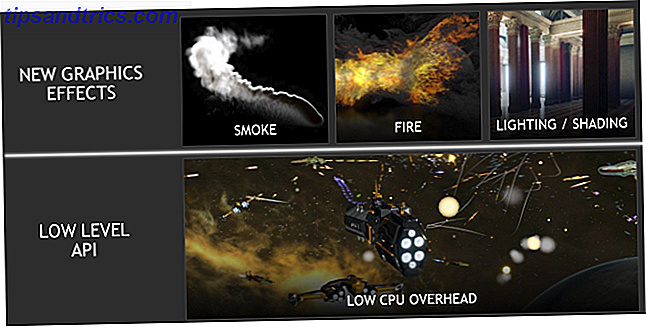
DirectX 12 bietet eine Reihe von Verbesserungen gegenüber dem Vorgängermodell, reduziert jedoch den Stromverbrauch und erhöht die Bildrate. Das Tolle ist, dass Sie keine neue Grafikkarte kaufen müssen. Kann Shared Graphics schließlich mit einer dedizierten Grafikkarte konkurrieren? Kann Shared Graphics schließlich mit einer dedizierten Grafikkarte konkurrieren? Es gibt zwei Arten von Grafikkarten für PCs: dediziert und geteilt. Lesen Sie mehr, um die Vorteile der meisten Funktionen zu nutzen. Wenn Sie in den letzten vier oder fünf Jahren eine neue Grafikkarte gekauft haben, werden Sie wahrscheinlich Unterschiede zu DirectX 12 feststellen.
Es wird eine Weile dauern, bis wir den vollen Nutzen von DirectX 12 sehen, da Entwickler Spiele entwickeln müssen, die die Vorteile der neuen Technologie nutzen, aber da sie in Windows 10 eingebunden sind und damit eine hohe Akzeptanzrate bieten, sind es wahrscheinlich Studios wird darauf bedacht sein, es schnell zu nutzen.
Die Xbox App
Die Xbox App bietet alle Konnektivität, die die Konsole bietet, genau dort auf Windows 10. Um es zu finden, führen Sie eine System Suche nach Xbox durch und wählen Sie das relevante App-Ergebnis aus. Wenn Sie die App das erste Mal laden, werden Sie möglicherweise aufgefordert, sich anzumelden. Beachten Sie, dass eine Verbindung zu dem Konto hergestellt wird, mit dem Sie sich bei Windows anmelden. Wenn Sie also ein Offline-Konto verwenden, wird dieses auf ein Online-Konto umgestellt.
Mit den Tabs auf der linken Seite der App können Sie zwischen den verschiedenen Seiten wechseln. Jedes Spiel, das du besitzt oder über das Geschäft kaufen möchtest, hat seine eigenen Seiten, auf denen du kommende Updates entdecken, Clips ansehen, Errungenschaften ansehen kannst (einschließlich deiner Verdienste) und sehen kannst, welche deiner Freunde das Spiel spielen. Sie können auch alle von Ihnen erfassten Spielclips und Screenshots anzeigen.
Diese App bietet Ihnen im Wesentlichen die soziale Xbox Live-Erfahrung direkt von Ihrem Windows 10-Gerät. Du kannst dich auch mit deinen Freunden über den Chat austauschen oder direkt in den geräteübergreifenden Multiplayer starten.
Screenshot & Aufnahme
Schließlich müssen Sie nicht mehr auf Software von Drittanbietern zu nehmen, um aufzunehmen und Screenshot Wie man Videos und Screenshots von Spielen in Windows Wie man Videos und Screenshots von Spielen in Windows nimmt Sie möchten Ihren Spielfortschritt dokumentieren, aber wenn Sie treffen PrtSc auf Ihrer Tastatur, alles, was Sie bekommen, ist ein Schnappschuss von Ihrem Desktop? Hier erfahren Sie, wie Sie Screenshots von Videospielen erstellen. Lesen Sie mehr Ihre Spiele. Sie können es jetzt direkt in Windows 10 tun, und es funktioniert ein Vergnügen.
Bevor wir uns mit der Verwendung befassen, lassen Sie uns die Einstellungen anpassen. Suchen Sie zuerst nach Xbox und öffnen Sie die entsprechende App. Wählen Sie im linken Menü das Zahnradsymbol Einstellungen und klicken Sie anschließend auf Spiel-DVR . Hier können Sie die Funktion ein- und ausschalten, den Speicherort der Datei festlegen, Tastenkürzel ändern und die Aufnahmequalität einstellen.
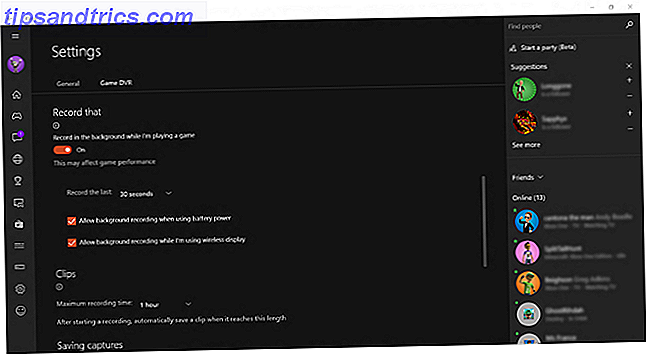
Ein bemerkenswertes Feature liegt im Bereich Hintergrundaufnahme, wo Sie Record im Hintergrund abspielen können, während ich ein Spiel ein- und ausspiele . Das bedeutet, dass Sie Windows nicht auffordern müssen, mit der Aufzeichnung Ihrer Spiele zu beginnen, da dies automatisch geschieht. Es speichert standardmäßig die letzten 30 Sekunden des Spiels, aber Sie können dies ändern. Es ist ein großartiges Feature, weil du im Spiel einen fantastischen Zug machen kannst, bevor du auf die Platte gehst. Damit können Sie jeden kühlen Moment erfassen. Um deine Hintergrundaufnahme im Spiel zu speichern, drücke die Tastenkombination "Win" + "Alt + G" .
Denken Sie daran, dass dies Ihre Systemressourcen belasten wird. Es wird daher empfohlen, dies nur zu aktivieren, wenn Sie einen leistungsfähigen PC haben. Testen Sie es auf jeden Fall, um zu sehen, ob Ihr System in der Lage ist, und versuchen Sie, die Zeit, die es aufzeichnet, zu reduzieren, aber seien Sie vorsichtig, dass Ihre Spieleleistung ins Wanken gerät, wenn Ihr PC das nicht kann.
Jetzt schauen wir uns an, wie man die Game Bar benutzt. Starten Sie zuerst Ihr Spiel und drücken Sie dann Win Key + G, um die Spielleiste aufzurufen. Wenn du es nicht siehst, führe dein Spiel im Fenstermodus aus. Klicken Sie auf die Schaltfläche mit dem kreisförmigen Datensatz, um mit dem Filmen Ihres Spiels zu beginnen. Der Timer in der oberen Ecke Ihres Bildschirms zeigt Ihnen an, wie lange Sie aufgenommen haben. Um die Aufzeichnung zu beenden, rufen Sie die Spielleiste auf und klicken Sie auf die Schaltfläche zum Anhalten . Alternativ, und bequemer, drücken Sie die Tastenkombination Win + Alt + R, um die Aufnahmen zu beginnen und zu beenden.
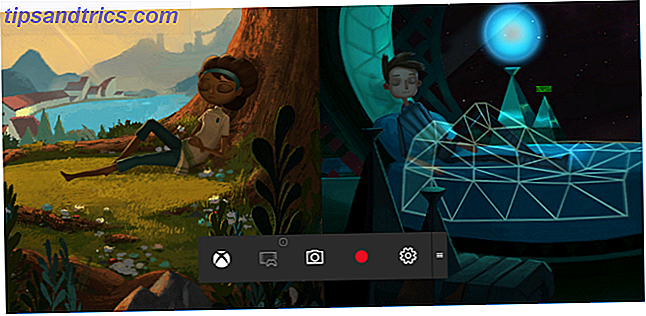
Sie können Screenshots auch mit der Spielleiste machen, indem Sie auf das Kamerasymbol klicken . Alternativ drücken Sie Win-Taste + Alt + Druck-Bildschirm .
Standardmäßig werden Ihre Captures in User \ Videos \ Captures gespeichert. Navigieren Sie zu diesem Ordner, um Ihre Videos und Screenshots zusammen anzuzeigen. Wenn Sie möchten, können Sie sie aus der Xbox App heraus überprüfen. Wählen Sie einfach das Spiel-DVR- Symbol aus dem Menü auf der linken Seite, um alles zu sehen, was Sie gespeichert haben.
Plattformübergreifendes Spielen & Kaufen
Cross-Plattform-Spiel ist technisch gesehen keine neue Sache. Denken Sie zurück an 2007 und die Veröffentlichung des Shooters Shadowrun und Sie werden sich erinnern, dass es das kompetitive Spiel zwischen Xbox 360 und PC-Spielern unterstützt hat. Problem ist, dass die Verwendung von Tastatur und Maus lernen, ohne Maus, Tastatur oder Bildschirm navigieren Windows navigieren ohne Maus, Tastatur oder Bildschirm Sie haben gerade Stunden damit verbracht, ein wichtiges Dokument zu bearbeiten, wenn Ihre Tastatur auf Sie stirbt. Würden Sie Ihre Arbeit speichern, Programme beenden und Ihren Computer herunterfahren? Wir zeigen es dir. Read More besiegte diejenigen, die einen Controller auf der Konsole verwendeten, dank der präzisen Steuerung.
Da die Xbox One und Windows 10 nun ähnliche Architekturen verwenden, ist es für Entwickler einfacher, ihre Spiele plattformübergreifend zu spielen. Microsoft macht es jedoch nicht zur Voraussetzung, sondern stellt stattdessen die Technologie zur Verfügung und lässt die Entwickler wählen, wie sie es verwenden. Zum Beispiel könnten verschiedene Lobbys für Spieler eingerichtet werden, die bestimmte Kontrollmethoden verwenden.

Zu den Spielen, die Cross-Play spielen können oder werden, gehören Minecraft Windows 10 Edition Beta, Fable Legends, Siegecraft Commander und Super Dungeon Bros. Hoffentlich werden mehr Spiele dies unterstützen, weil es frustrierend ist, wenn du online kein Spiel mit deinen Freunden spielen kannst weil sie es auf einer Konsole besitzen und Sie es auf dem PC besitzen.
Verbunden damit ist das Konzept des Cross-Buy. Bei einigen Spielen können In-Game-Käufe und herunterladbare Inhalte unabhängig von dem System, auf dem Sie das Spiel spielen, aufgerufen werden und müssen nicht doppelt bezahlt werden. Für viele seiner Spiele bietet Konkurrent Sony die Möglichkeit, es einmal zu bezahlen und es dann auf mehreren Plattformen zu besitzen. Der Ansatz von Microsoft beschränkt sich jedoch nur auf Inhalte im Spiel oder DLC.
Spiel-Streaming
Nehmen wir an, Sie haben Ihre Xbox One an den Fernseher angeschlossen, aber jemand anderes im Haus schaut sich die neueste Episode der Kardashians an und stoppt Ihre Spielzeit. Keine Angst: Es ist möglich, Ihre Xbox One Spiele auf Ihren Windows 10 PC oder Tablet zu streamen.
Es macht nichts, wenn Sie keinen Powerhouse-PC haben, weil das Spiel technisch immer noch auf der Konsole gespielt wird. Ihr Windows 10-Gerät fungiert einfach als zweiter Bildschirm und zeigt an, was auch immer die Xbox One ausgibt. Sie müssen weiterhin Ihren Xbox One-Controller verwenden, um zu spielen, also keine Tastatur- und Maussteuerung. Werfen wir einen Blick darauf, wie es eingerichtet wird.
Für eine optimale Leistung ist es am besten, wenn Sie eine verkabelte Netzwerkverbindung von Ihrer Konsole und Ihrem Windows 10-Gerät haben. Natürlich ist das nicht immer möglich, und 5-GHz-WLAN-Zugang wird Ihnen immer noch gute Leistung bringen, aber es ist vorzuziehen; Berücksichtigen Sie einige Netzwerkadapter, wenn die Verkabelung nicht praktikabel ist. Sie müssen auch Ihre Xbox One und Ihren PC im selben Netzwerk haben.
Sie müssen das Streaming von Spielen auf Ihrer Xbox One aktivieren. Gehe dazu auf Einstellungen und dann auf Einstellungen . Wählen Sie dann Spielstreaming auf andere Geräte zulassen und aktivieren Sie die SmartGlass-Verbindung (wählen Sie, ob Sie von einem beliebigen Gerät oder nur von denen möchten, die auf der Xbox angemeldet sind).
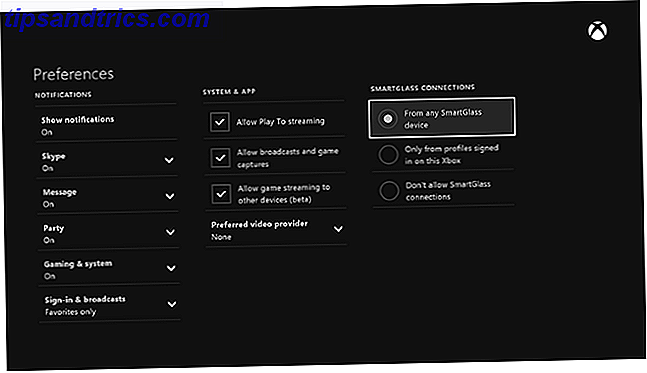
Wechseln Sie nun zu Ihrem Windows 10-Gerät und starten Sie die Xbox- App, indem Sie nach einer System-Suche suchen. Wählen Sie Connect von der linken Navigationsleiste aus und wählen Sie dann Ihre Xbox One aus der Liste, sobald der Netzwerk-Scan abgeschlossen ist. Es wird eine Verbindung hergestellt und Sie können dann Stream auswählen. Setup abgeschlossen!
Wenn Sie die Xbox App auf Ihrem Windows 10-Gerät durchsuchen, sehen Sie in der oberen rechten Ecke eine Schaltfläche " Von Konsole spielen", wenn Sie in jedes Spiel klicken. Dadurch wird das Spiel auf der Konsole gestartet und das Streaming beginnt. Denken Sie daran, wenn Sie die physische Kopie des Spiels besitzen, dann muss die CD in der Xbox sein, um zu spielen.
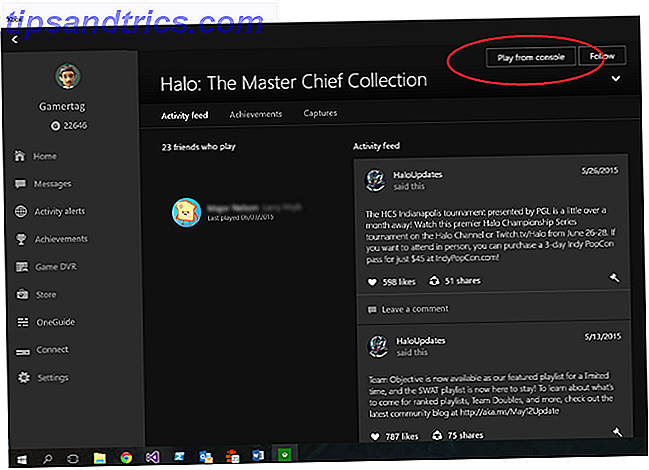
Bevor Sie den Stream starten, können Sie auch ein Headset an Ihr Windows 10-System oder Ihren Xbox-Controller anschließen, um den Ingame-Chat zu nutzen. Ihr Headset muss das Standard-Wiedergabe- und Aufnahmegerät sein, damit dies funktioniert. Gehen Sie also zu Systemsteuerung> Hardware und Sound> Audiogeräte verwalten .
Wenn Sie unter einem Stream schlechter Qualität leiden, versuchen Sie ein verkabeltes Netzwerk, falls Sie dies nicht bereits getan haben. Andernfalls können Sie die Codierungsstufe in der Windows 10 Xbox App anpassen. Gehe in der App zu Einstellungen und dann zum Streamen von Spielen, um die Qualitätsstufen anzupassen. Wenn die Probleme weiterhin auftreten, lesen Sie den Microsoft-Leitfaden zur Verbesserung der Streaming-Leistung.
Spiel weiter!
Das Spielen auf Windows 10 ist noch in den Kinderschuhen, aber die Funktionen, die im Moment angeboten werden, sind exzellent und werden die Spieler sicher zu dem neuesten und letzten Betriebssystem von Microsoft locken. Windows 10 ist die letzte Version von Windows. Je. Windows 10 ist die letzte Version von Windows. Je. Microsoft hat es satt, dass Sie nicht upgraden, und hat eine Lösung: Windows 10 wird die letzte "Version" von Windows sein. Je. Dies könnte bedeuten, dass Sie Windows nie wieder kaufen müssen. Weiterlesen . Hoffentlich wird Microsoft die Plattform weiterhin aus einer Gaming-Perspektive unterstützen.
Mit Spielen, die die Vorteile von DirectX 12 in Zukunft voll ausschöpfen werden, und mit Spielen, die Cross-Play zwischen Plattformen ermöglichen, ist es aufregend zu sehen, wie Spiele mit Windows 10 weiterentwickelt werden.
Haben Sie eine Lieblingsspielfunktion in Windows 10? Gibt es etwas, das Ihrer Meinung nach fehlt?



